Asus R900VB, K95VM, R900VM, A95VM Manual

I6941
Notebook PC
Manuale Utente
Dicembre 2011

Sommario |
|
|
Capitolo 1: |
Introduzione al Notebook PC |
|
Informazioni sul Manuale................................................................................ |
6 |
|
Note sul Manuale................................................................................................ |
6 |
|
Norme di Sicurezza............................................................................................ |
7 |
|
Preparazione del Notebook PC.................................................................... |
11 |
|
Capitolo 2: |
Descrizione dei Componenti |
|
Lato Superiore.................................................................................................... |
|
16 |
Lato Inferiore...................................................................................................... |
|
19 |
Lato Destro.......................................................................................................... |
|
21 |
Lato Sinistro........................................................................................................ |
|
23 |
Lato Posteriore................................................................................................... |
|
25 |
Lato Frontale....................................................................................................... |
|
25 |
Capitolo 3: |
Informazioni Preliminari |
|
Sistema di Alimentazione.............................................................................. |
28 |
|
Alimentazione a Corrente Alternata (AC)............................................... |
28 |
|
Alimentazione a Batteria.............................................................................. |
30 |
|
Manutenzione della Batteria....................................................................... |
32 |
|
Accensione del Notebook PC..................................................................... |
33 |
|
Test di Auto-Diagnostica (POST, Power-On Self Test) ........................ |
33 |
|
Controllo Autonomia della Batteria.......................................................... |
35 |
|
Ricarica della Batteria.................................................................................... |
36 |
|
Opzioni Risparmio Energia.......................................................................... |
37 |
|
Modalità Gestione Alimentazione............................................................ |
39 |
|
Sospensione e Ibernazione......................................................................... |
39 |
|
Sistema di Termoregolazione..................................................................... |
41 |
|
Funzioni Speciali della Tastiera.................................................................... |
42 |
|
Tasti di Scelta Rapida Colorati..................................................................... |
42 |
|
Tasti Microsoft Windows............................................................................... |
44 |
|
Tasti Funzione Multimediali (su modelli selezionati)......................... |
46 |
|
Interruttori e Indicatori di Stato................................................................... |
47 |
|
Interruttori......................................................................................................... |
47 |
|
Indicatori di Stato............................................................................................ |
48 |
|
Notebook PC - Manuale Utente

Capitolo 4: |
Utilizzo delNotebook PC |
|
Dispositivo di Puntamento............................................................................ |
52 |
|
Utilizzo del Touchpad.................................................................................... |
53 |
|
Illustrazioni sull’Utilizzo del Touchpad.................................................... |
54 |
|
Cura del Touchpad.......................................................................................... |
57 |
|
Disattivazione Automatica del Touchpad ............................................. |
57 |
|
Dispositivi di Archiviazione........................................................................... |
59 |
|
Unità Ottica (su modelli selezionati)........................................................ |
59 |
|
Lettore di Schede di Memoria Flash......................................................... |
63 |
|
Disco Rigido...................................................................................................... |
64 |
|
Memoria (RAM)................................................................................................ |
71 |
|
Connessioni. |
....................................................................................................... |
72 |
Connessione di Rete....................................................................................... |
72 |
|
Connessione ............................LAN Wireless (su modelli selezionati) |
74 |
|
Connessione ...........................................di Rete senza Fili di Windows |
76 |
|
Connessione ................Wireless Bluetooth (su modelli selezionati) |
78 |
|
Appendice |
|
|
Accessori Opzionali........................................................................................ |
A-2 |
|
Connessioni .................................................................................Opzionali |
A-2 |
|
Sistema Operativo.......................................................................................... |
A-3 |
|
Impostazioni .........................................................................................BIOS |
A-4 |
|
Problemi ..............................................Comuni e Relative Soluzioni |
A-10 |
|
Ripristino del ......................................................................Notebook PC |
A-16 |
|
Tramite ............................................................Partizione di Ripristino |
A-16 |
|
Tramite .........................DVD di Ripristino (su modelli selezionati) |
A-17 |
|
Informazioni .......................................................sul Lettore DVD-ROM |
A-19 |
|
Informazioni ......sull'Unità Blu-ray ROM (su modelli selezionati) |
A-21 |
|
Conformità Modem .....................................................................Interno |
A-22 |
|
Dichiarazioni ......................................e Informazioni sulla Sicurezza |
A-26 |
|
Dichiarazione ......FCC (Federal Communications Commission) |
A-26 |
|
Dichiarazione .......Precauzioni per l’Esposizione a RF della FCC |
A-27 |
|
Dichiarazione .........di Conformità (Direttiva R&TTE 1999/5/EC) |
A-27 |
|
Avviso ......................................................................................Marchio CE |
A-28 |
|
Notebook PC - Manuale Utente

Dichiarazione per l’Esposizione a Radiazioni IC (Canada).......... |
A-28 |
Canali Wireless Operativi per le Diverse Regioni............................ |
A-29 |
Restrizione delle Bande di Frequenza Wireless (Francia)............. |
A-29 |
Comunicazioni sulla Sicurezza UL........................................................ |
A-31 |
Requisiti per la Sicurezza Elettrica........................................................ |
A-32 |
Nota per gli Installatori di Sistemi CATV............................................ |
A-32 |
Comunicazione REACH............................................................................ |
A-32 |
Precauzioni Nordic Lithium (per Batterie a Ioni Litio)................... |
A-33 |
Informazioni di Sicurezza sul Drive Ottico........................................ |
A-34 |
Informazioni sulla Sicurezza Laser....................................................... |
A-34 |
Etichetta di Avviso per la Manutenzione........................................... |
A-34 |
Disposizioni CDRH..................................................................................... |
A-34 |
Nota sul Prodotto da parte di Macrovision Corporation ........... |
A-35 |
Approvazione CTR 21 (per Notebook PC con modem integrato).... |
A-36 |
Etichetta Ecologica dell’Unione Europea.......................................... |
A-38 |
Certificazione ENERGY STAR.................................................................. |
A-38 |
Dichiarazione di Conformità con le Normative Internazionali in |
|
Materia di Tutela Ambientale ................................................................ |
A-39 |
Servizio di Ritiro e Riciclaggio ASUS ................................................... |
A-39 |
Informazioni sul Copyright....................................................................... |
A-40 |
Condizioni e Limiti di Copertura della Garanzia sul Prodotto.... |
A-41 |
Licenza Software.......................................................................................... |
A-42 |
Assistenza e Supporto................................................................................ |
A-42 |
Notebook PC - Manuale Utente
Capitolo 1: |
1 |
|
|
Introduzione al |
|
Notebook PC |
|
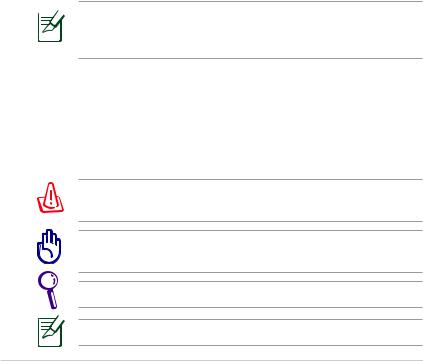
Informazioni sul Manuale
Questo documento è il manuale utente del Notebook PC. Contiene informazioni sui vari componenti del Notebook PC e sul loro utilizzo. Il manuale contiene i seguenti capitoli principali:
1.Introduzione al Notebook PC
Introduzione al Notebook PC e al Manuale Utente.
2.Descrizione dei Componenti
Informazioni sui componenti del Notebook PC.
3.Informazioni Preliminari
Informazioni su come familiarizzare con il Notebook PC.
4.Utilizzo del Notebook PC
Informazioni sulle modalità di utilizzo dei componenti del Notebook PC.
5.Appendice
Descrizione degli accessori opzionali ed informazioni aggiuntive.
Le applicazioni utilizzate variano in base al modello e al paese. In caso di differenze fra Notebook PC e le immagini del manuale, considerare Notebook PC come il riferimento corretto.
Note sul Manuale
Nel manuale sono presenti alcuni avvertimenti o note, segnalati in neretto, che devono essere osservati per consentire l’esecuzione in maniera sicura e completa delle operazioni cui si riferiscono. Queste note hanno vari livelli di importanza, come descritto di seguito:
AVVERTENZA! Informazioni importanti per un utilizzo sicuro del dispositivo.
IMPORTANTE! Informazioni su azioni da evitare per prevenire danni a componenti, dati o persone.
SUGGERIMENTO: Suggerimenti per completare le operazioni.
NOTA: Consigli e informazioni utili per utenti esperti.
Notebook PC - Manuale Utente
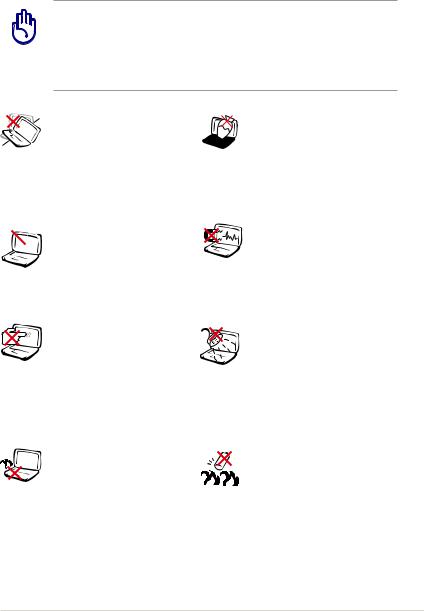
Norme di Sicurezza
Le seguenti norme di sicurezza aumenteranno la durata del Notebook PC.Seguire tutte le norme ed istruzioni.Per ciò che non è descritto nel manuale, fare riferimento a personale qualificato.
Scollegare il cavo d’alimentazione e rimuovere la batteria,prima di effettuare la pulizia del Notebook PC; utilizzare una spugna pulita o di un panno antistatico bagnato con una soluzione composta da un detergente non abrasivo e alcune gocce di acqua tiepida; quindi asciugare con un panno asciutto.
NON collocare il
Notebook PC su piani di 
 lavoro non lisci o instabili. Contattare l’assistenza
lavoro non lisci o instabili. Contattare l’assistenza
in caso di danni alla copertura.

 NON tenere il Notebook
NON tenere il Notebook  PC in ambienti non
PC in ambienti non
puliti o polverosi. NON utilizzarlo in caso di fuga di gas.
NON collocare o rovesciare oggetti sul Notebook PC e non conficcarvi alcun oggetto estraneo.
NON esporre il Notebook PC a forti campimagneticio elettrici.
NON premere o toccare lo schermo. Evitare che il Notebook PC venga a contatto con oggetti che lo possano graffiare o danneggiare.
NON tenere il Notebook PC sul grembo o su qualunque altra parte del corpo. Il calore potrebbe causare malesseri.
NON utilizzare il Notebook PC vicino a liquidi e NON esporlo a pioggia o umidità.
NON utilizzare il modem durante i temporali.
Avviso di Sicurezza per la Batteria: NON gettare la batteria sul fuoco. NON creare corto circuito. NON disassemblare la batteria.
Notebook PC - Manuale Utente
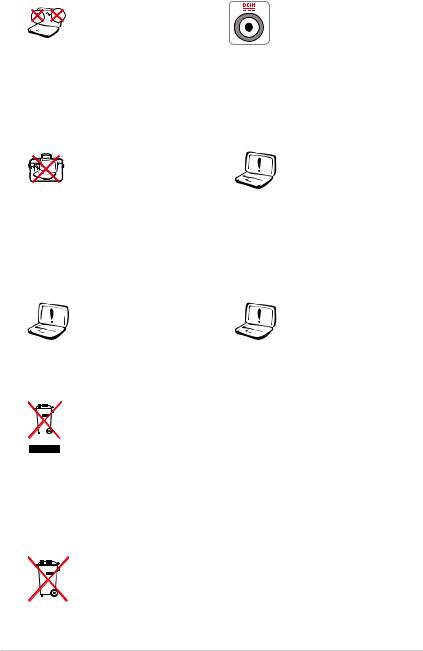





 TEMP. SICUREZZA:
TEMP. SICUREZZA:

 Questo Notebook PC dovrebbe essere utilizzato in ambienti con temperature
Questo Notebook PC dovrebbe essere utilizzato in ambienti con temperature
comprese fra 5°C (41°F) e 35°C (95°F).
NON trasportare o coprire un Notebook PC ACCESO con alcun materiale che ne riduca la circolazione aerea, come una borsa per
il trasporto, ad uso custodia.
NON utilizzare cavi di alimentazione, accessori o altre periferiche guaste.
POTENZA D’INGRESSO: Riferirsi all’etichetta, indicante la potenza, sul fondo del Notebook PC e assicurarsi che l’adattatore di corrente sia compatibile con tale potenza.
Non fare uso di solventi potenti come benzina o altri prodotti chimici, sulla o in prossimità della superficie.
Un'errata installazione della batteria potrebbe causarne l'esplosione e danneggiare il Notebook PC.
NON gettare il Notebook PC nei cestini comunali. Il prodotto è stato progettato per consentire un opportuno riutilizzo dei componenti e il riciclaggio del materiale. Il simbolo del bidone sbarrato, con le ruote, come da figura, indica che il prodotto (apparecchio elettrico o elettronico e batterie a bottone contenenti mercurio) non deve essere gettato nei rifiuti comunali. Controllare le normative locali in materia di smaltimento dei prodotti elettronici.
NON gettare la batteria nei cestini comunali. Il simbolo del bidone sbarrato, con le ruote, come da figura, indica che la batteria non deve essere gettata nei rifiuti comunali.
Notebook PC - Manuale Utente
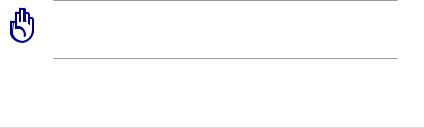
Avviso sulla pressione sonora
Un'eccessiva pressione sonora, proveniente da auricolari o cuffie, potrebbe arrecare danni all'orecchio sino alla perdita dell'udito. L'impostazione della funzione di controllo volume e dell'equalizzatore su posizioni diverse da quella centrale potrebbe pertanto incrementare il valore del voltaggio in uscita dagli auricolari o dalle cuffie e, di conseguenza, aumentare il livello della pressione sonora.
Avvertenza sulla ventola a corrente continua (DC)
Si prega di notare che la ventola è un componente in movimento e come tale può essere pericolosa.Mantenere sempre una certa distanza dalle alette della ventola in movimento.
Informazioni sull'adattatore
Voltaggio in ingresso: 100-240Vac
Frequenza in ingresso: 50-60Hz
Potenza in uscita: 4.74A(90W); 6.3A(120W)
Voltaggio in uscita: 19Vdc
Norme di Sicurezza per il Trasporto
Per preparare il Notebook PC al trasporto, si devono spegnere e scollegare tutte le periferiche esterne per evitare danni ai connettori. Quando il Notebook PC è SPENTO, la testina del disco rigido si autoritrae, in modo da evitare graffi alla superficie del disco, durante il trasporto. Per questo motivo, non si dovrebbe muovere il Notebook PC, quando è ancora acceso. Chiudere il pannello dello schermo, assicurandosi che sia saldamente agganciato, in modo da proteggere la tastiera e il pannello stesso.
ATTENZIONE: La superficie smaltata si rovina facilmente se non se ne ha cura. Fare attenzione a non strofinare o graffiare le superfici del Notebook PC.
Notebook PC - Manuale Utente
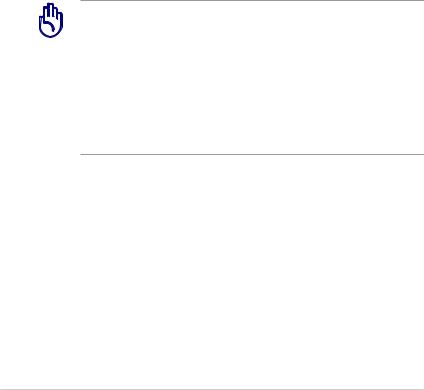
Protezione del Notebook PC
E’ possibile acquistare una borsa, ad uso custodia, per proteggerlo da sporco, acqua, urti e graffi.
Ricarica della Batteria
Se si desidera utilizzare la batteria, assicurarsi che sia del tutto carica, prima di compiere lunghi spostamenti. Ricordarsi che il cavo di alimentazione carica la batteria per tutto il tempo in cui esso rimane collegato al computer e alla presa di corrente. Tenere presente che il tempo di ricarica è maggiore, quando il Notebook PC è in funzione.
Norme di Sicurezza in Aereo
Contattare la compagnia aerea se si desidera utilizzare il computer durante il volo. La maggior parte delle compagnie applica restrizioni all’ uso di dispositivi elettronici durante i voli e non consente l’utilizzo di dispositivi elettronici durante la fase di decollo e di atterraggio.
ATTENZIONE! Negli aeroporti sono principalmente presenti tre diversi dispositivi di sicurezza: macchine a raggi X (per oggetti trasportati tramite nastri), rilevatori magnetici (utilizzati sulle persone durante i controlli di sicurezza) e i metal detector portatili (strumentazioni tenute in mano destinate al controllo di singole persone od oggetti). Potete tranquillamente far passare il computer ed i floppy attraverso i sensori a raggi X. Tuttavia, si consiglia di non esporre mai il notebook ad alcun tipo di metal detector magnetico.
10 |
Notebook PC - Manuale Utente |
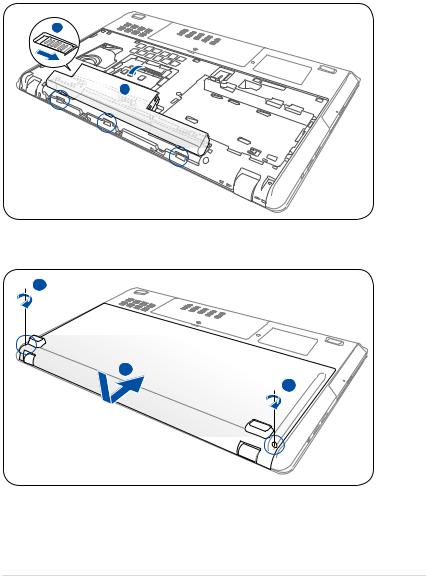
Preparazione del Notebook PC
Queste sono solo indicazioni di massima per un uso corretto del Notebook PC.
Installare la Batteria
2
 1
1 




 2
2
1
 2
2
Notebook PC - Manuale Utente |
11 |
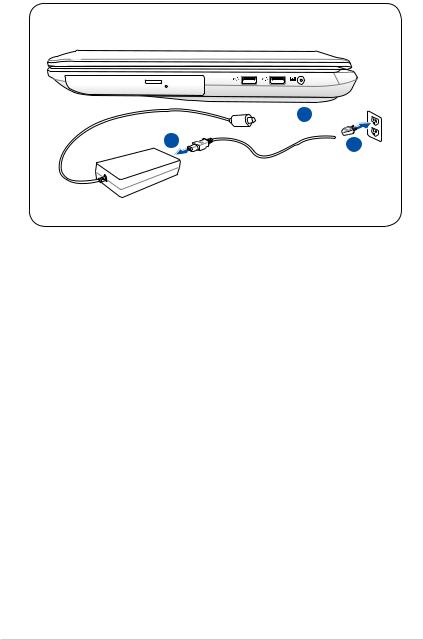
Collegare l'Adattatore di Corrente






 3
3
 2
2
110V-220V
12 |
Notebook PC - Manuale Utente |
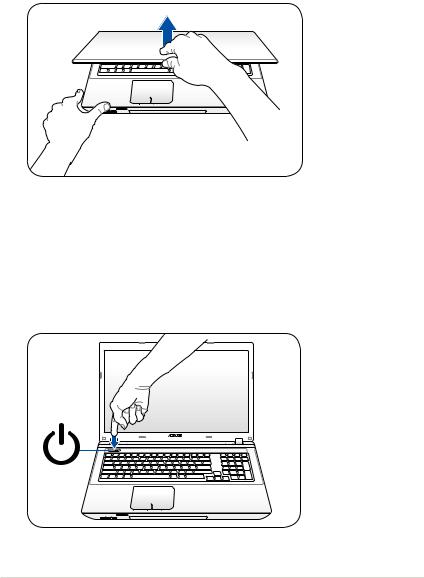
Aprire il Pannello del Display
1.Sollevare delicatamente il display, come mostrato in figura.
2.Regolare lentamente l’inclinazione del display,in avanti o indietro, sino ad avere una comoda visuale.
Accendere il Notebook PC
1.Premere e rilasciare il pulsante di accensione, posto sotto il pannello LCD.
2.Premere [Fn]+[F5] o [Fn]+[F6] per regolare la luminosità dello schermo.
Notebook PC - Manuale Utente |
13 |
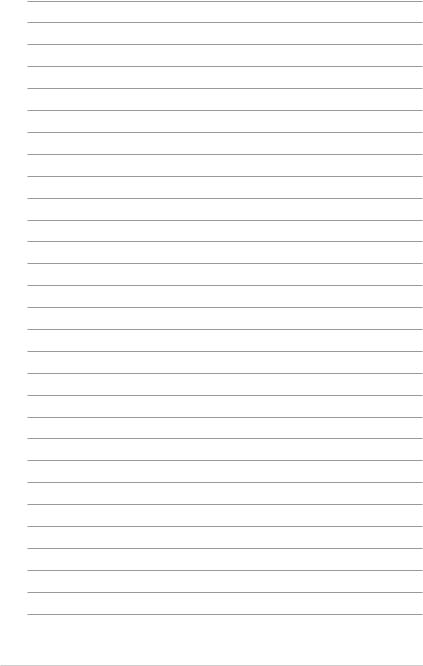
14 |
Notebook PC - Manuale Utente |
Capitolo 2: |
2 |
|
|
Descrizione dei |
|
|
Componenti |
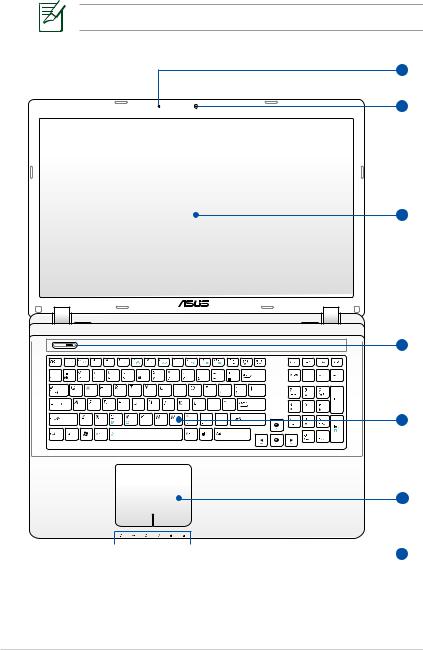
Lato Superiore
La tastiera varia in base al paese di distribuzione del prodotto.
1
2
3
4
5
6
 7
7
16 |
Notebook PC - Manuale Utente |
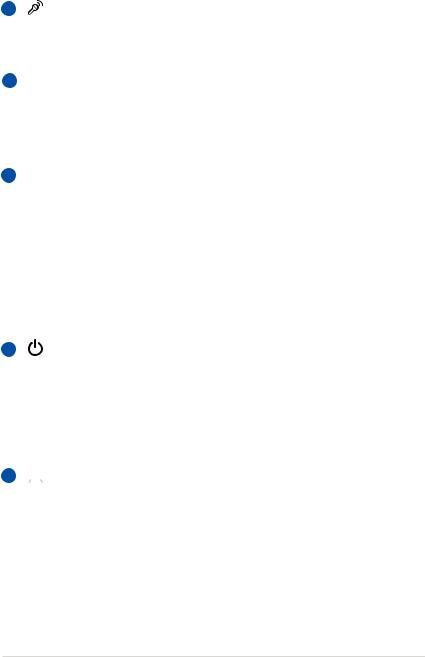
1 |
Microfono (integrato) |
Il mono microfono integrato può essere utilizzato per videoconferenze, narrazioni o semplici registrazioni audio.
2  Videocamera
Videocamera
La videocamera integrata permette di scattare fotografie o di registrare video. Può essere impiegata con programmi per conferenze o altre applicazioni interattive.
3  Display
Display
Il display funziona come un monitor per desktop.Il Notebook PC utilizza un LCD TFT a matrice attiva, che offre una visualizzazione eccellente, simile a quella dei monitor per desktop. Contrariamente ai monitor per desktop, il pannello LCD non emette radiazioni e non produce sfarfallio, e ha un impatto minore sugli occhi. Per pulire il pannello del display, utilizzare un panno morbido senza sostanze chimiche liquide (se necessario, utilizzare solo dell’acqua).
4 |
Pulsante di Accensione |
Il pulsante di accensione , in funzione soltanto quando il pannello dello schermo è aperto, consente di accendere e spegnere il Notebook PC e di effettuare il recupero dalla modalità STD. Premerlo una volta per accendere e una volta per spegnere il Notebook PC.
5  Tastiera
Tastiera
La tastiera è dotata di tasti di dimensioni normali, con una comoda corsa (la corsa del tasto alla pressione) e appoggiapolsi per entrambe le mani. Sono presenti due tasti funzione di Windows per facilitare la navigazione nel sistema operativo Windows.
Notebook PC - Manuale Utente |
17 |
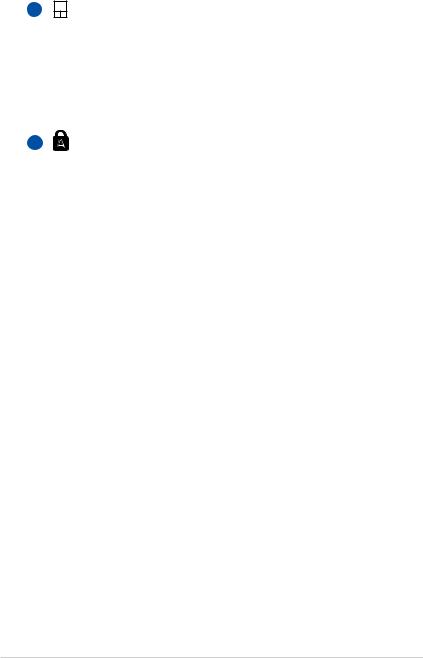
6 |
Touchpad e Tasti |
Il touchpad, con i relativi tasti, è un dispositivo di puntamento, che svolge le stesse funzioni di un mouse. Una funzione di scorrimento è disponibile dopo la configurazione dell’apposito software per semplificare l’utilizzo di Windows e la navigazione in internet.
7 |
Indicatori di Stato (Parte Frontale) |
Gli indicatori di stato segnalano le varie condizioni hardware/ software. Per i dettagli, vedi cap.3.
18 |
Notebook PC - Manuale Utente |

Lato Inferiore
Il lato inferiore può variare nell’ aspetto in base al modello.
Le dimensioni della batteria variano in base al modello.
1 |
3 |
4
2
AVVERTENZA! Il lato inferiore del Notebook PC può diventare piuttosto caldo.Maneggiare il Notebook PC con attenzione mentre è acceso o se è stato spento da poco. La presenza di temperature elevate è normale durante la ricarica e il funzionamento. Non utilizzare il Notebook PC su superfici morbide, come un letto o un divano, che potrebbero ostacolare la ventilazione. NON APPOGGIARE IL NOTEBOOK PC IN GREMBO O SU ALTRA PARTE DEL CORPO PER PREVENIRE FASTIDI O DANNI DOVUTI AD ESPOSIZIONE AL CALORE.
Notebook PC - Manuale Utente |
19 |
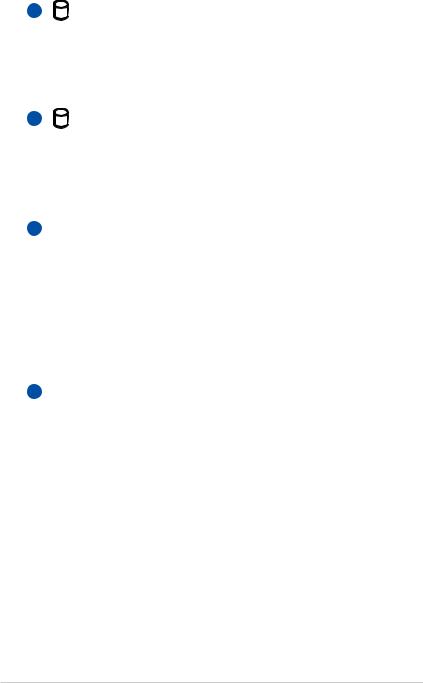
1 |
Alloggio Disco Rigido 1 (3.5") |
Il disco rigido è contenuto in un apposito alloggiamento protetto. Il disco fisso può essere sostituito solo da un rivenditore o un centro di assistenza autorizzato,per assicurare la massima compatibilità ed affidabilità.
2 |
Alloggio Disco Rigido 2 (2.5") |
Il disco rigido è contenuto in un apposito alloggiamento protetto. Il disco fisso può essere sostituito solo da un rivenditore o un centro di assistenza autorizzato,per assicurare la massima compatibilità ed affidabilità.
3  Batteria
Batteria
La batteria si carica automaticamente, quando è collegata a una sorgente di alimentazione AC e mantiene carico il Notebook PC quando non è collegato all’adattatore AC.Ciò ne consente l’utilizzo durante spostamenti temporanei.La durata della batteria varia con l’uso e con le specifiche tecniche del Notebook.La batteria non può essere disassemblata e deve essere acquistata come una singola unità.
4  Vano Memoria (RAM)
Vano Memoria (RAM)
Il vano memoria contiene un alloggiamento d’espansione per memoria aggiuntiva .La memoria aggiuntiva aumenterà le prestazioni delle applicazioni, diminuendo l’accesso al disco rigido.Il BIOS rileva automaticamente la quantità di memoria del sistema e configura di conseguenza il CMOS, durante la procedura di POST (Power On Self Test). Non è necessaria l’impostazione di hardware o software (includendo il BIOS), dopo avere installato la memoria.Visitare un centro assistenza autorizzato per informazioni sugli aggiornamenti della memoria per il Notebook PC. Acquistare solamente moduli d’espansione da rivenditori autorizzati di questo Notebook PC, per assicurare la massima compatibilità ed affidabilità.
20 |
Notebook PC - Manuale Utente |
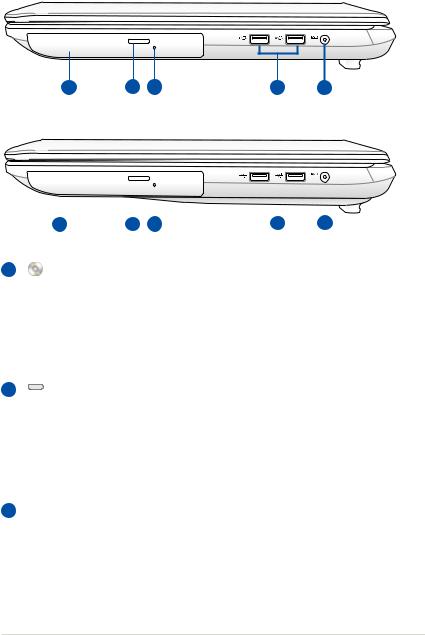
Lato Destro
Con disco rigido primario da 2.5”
1 |
2 |
3 |
4 |
5 |
Con disco rigido primario da 3.5”
|
|
|
|
|
|
|
|
|
|
|
|
|
|
|
|
|
|
|
|
|
|
|
|
|
|
|
|
|
5 |
|||
|
1 |
2 |
3 |
4 |
||||||
1 |
Lettore Ottico |
|
|
|
|
|
|
|||
Esistono vari modelli di Notebook PC con lettori ottici diversi. Il lettore ottico del Notebook PC può essere utilizzato con i CD (compact disc) e/o DVD (digital video disc) e comprendere la loro registrazione (R) o riscrittura (RW).Consultare le specifiche commerciali per ulteriori dettagli su ciascun modello.
2 |
Espulsione Elettronica del Lettore Ottico |
Il dispositivo di espulsione del lettore ottico è dotato di un tasto elettronico per l’apertura del vassoio.È anche possibile aprire il vassoio del lettore ottico utilizzando qualsiasi software di riproduzione o facendo clic sul lettore ottico da WindowsTM Risorse del computer e selezionando Rimuovi.
3Espulsione di Emergenza
Il tasto per l’espulsione di emergenza viene utilizzato per aprire il vassoio del lettore ottico qualora quello elettronico non funzionasse. Non utilizzare il tasto per l’espulsione di emergenza al posto di quello elettronico.
Notebook PC - Manuale Utente |
21 |
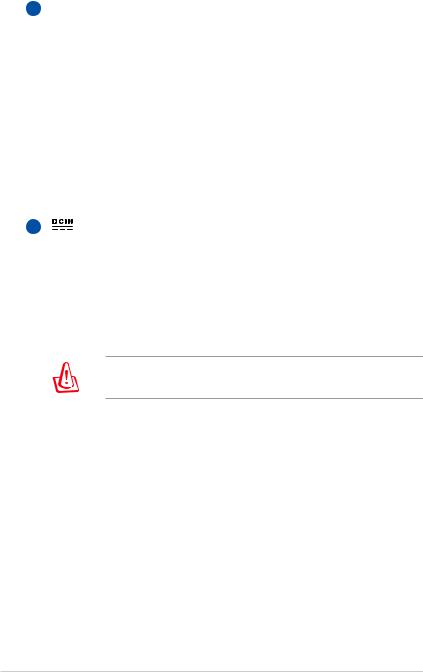
4  Porta USB (2.0)
Porta USB (2.0)
L’Universal Serial Bus è compatibile con i dispositivi USB 2.0 o USB 1.1 come tastiere,dispositivi di puntamento,videocamere, modem,dischi fissi,stampanti,monitor,e scanner collegati in serie fino a 12Mbit/sec (USB 1.1) e 480Mbit/sec (USB 2.0). La porta USB consente a molti dispositivi di operare insieme su uno stesso computer, tramite periferiche che funzionano come hub o siti plugin aggiuntivi. USB supporta la funzione hot-swapping di dispositivi, in modo tale che le periferiche possano essere collegate o scollegate senza dover riavviare il computer.
5 |
Ingresso Alimentazione (DC) |
L’adattatore in dotazione converte la corrente elettrica alternata di rete in corrente continua adatta ad alimentare il computer. L’energia elettrica fornita attraverso questo spinotto alimenta il Notebook PC e ne ricarica la batteria interna. Per evitare danni al Notebook PC utilizzare soltanto l’ adattatore di corrente in dotazione.
Quando in uso, l’adattatore potrebbe diventare piuttosto caldo. Non coprirlo e tenerlo lontano dal corpo.
22 |
Notebook PC - Manuale Utente |
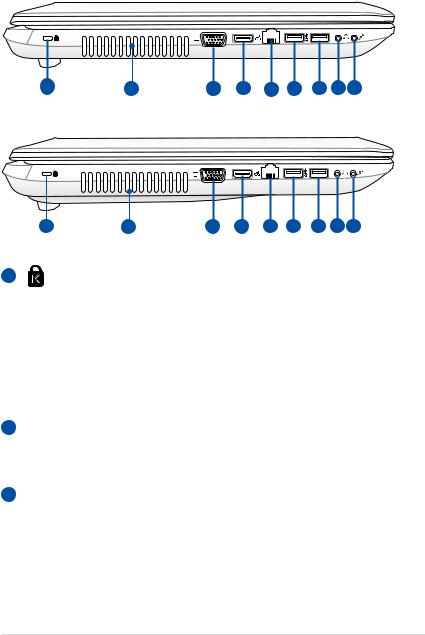
Lato Sinistro
Con disco rigido primario da 2.5”
1 |
2 |
3 |
4 |
5 |
6 |
7 |
8 |
9 |
Con disco rigido primario da 3.5”
1 |
2 |
3 |
4 |
5 |
6 |
7 |
8 |
9 |
1 |
Porta per Lucchetto Kensington® |
|
|
|
|
|
||
L’apertura per lucchetto Kensington® consente di proteggere il Notebook PC usando un lucchetto di sicurezza compatibile Kensington®. Questi lucchetti di sicurezza consentono di fissare un apposito cavo metallico ad un oggetto fisso per evitare l’asportazione del Notebook PC. Alcuni prodotti sono dotati anche di un sensore di movimento che emette un segnale acustico di allarme non appena il computer viene spostato.
2Griglie di Aerazione
Le griglie di aerazione consentono lo smaltimento del calore del Notebook PC.
3 Uscita Display (Monitor)
Uscita Display (Monitor)
La porta monitor di tipo D-sub a 15-pin consente di collegare una periferica compatibile con lo standard VGA, quale un monitor o un proiettore, per la visualizzazione su un display esterno di maggiori dimensioni.
Notebook PC - Manuale Utente |
23 |
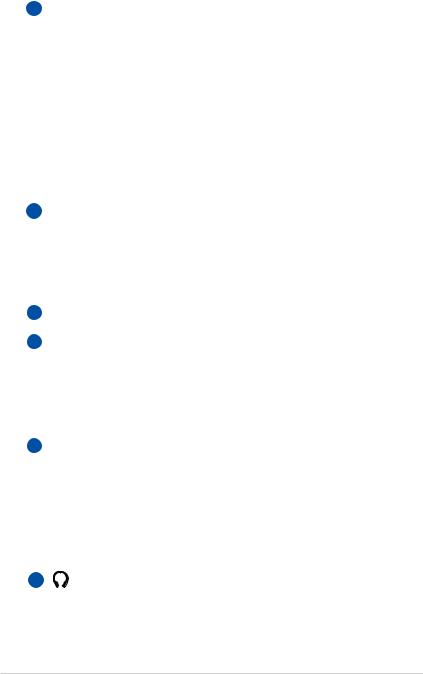
4 HDMI Porta HDMI
HDMI (High-Definition Multimedia Interface): interfaccia
audio/video completamente digitale senza compressione, posta fra qualunque fonte audio/video, tipo decodificatore (set-top box), un lettore DVD, un ricevitore A/V eunoschermo audioe/ovideo,comeuntelevisoredigitale (DTV).Supporta video standard, avanzati, o ad alta definizione, nonchè audio digitali a più canali su un singolo cavo. Trasmette tutti gli standard ATSC HDTV ed è compatibile con audio digitali a 8-canali, con larghezza di banda sufficiente per l’inserimento di futuri perfezionamenti e per future esigenze.
5  Porta LAN
Porta LAN
La porta LAN RJ-45 a otto pin è più larga della porta del modem RJ-11 e supporta un cavo Ethernet standard per la connessione alla rete locale. Il connettore incorporato è molto comodo ed elimina la necessità di un adattatore esterno.
6 Porta USB (3.0 su modelli selezionati / 2.0)
Porta USB (3.0 su modelli selezionati / 2.0)
7Porta USB (3.0, su modelli selezionati / 2.0) USB Charger+ (su modelli selezionati)
Consente di ricaricare telefoni cellulari o lettori audio digitali mentre il Notebook PC è in sospensione, ibernazione o spento.
8 Jack Ingresso Microfono
Jack Ingresso Microfono
Il jack monofonico del microfono (1/8 di pollice) può essere utilizzato per collegare un microfono esterno o segnali provenienti da periferiche audio.L’uso di questo jack disattiva automaticamente il microfono integrato. Utilizzare questa funzione per videoconferenze,narrazioni vocali o per semplici registrazioni audio.
9 |
Jack Uscita Cuffie |
Il jack per cuffie stereo (1/8 di pollice) viene utilizzato
per collegare al segnale audio in uscita del Notebook PC altoparlanti amplificati o cuffie. L’uso di questo jack disabilita automaticamente gli altoparlanti integrati.
24 |
Notebook PC - Manuale Utente |
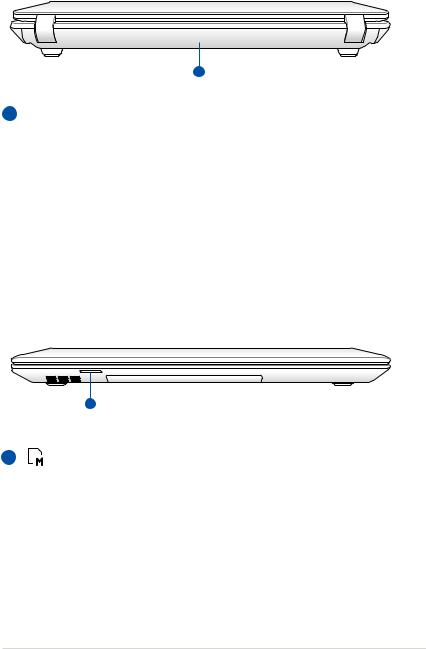
Lato Posteriore
1
1  Batteria
Batteria
La batteria si carica automaticamente, quando è collegata a una sorgente di alimentazione AC e mantiene carico il Notebook PC quando non è collegato all’adattatore AC.Ciò ne consente l’utilizzo durante spostamenti temporanei.La durata della batteria varia con l'uso e con le specifiche tecniche del Notebook.La batteria non può essere disassemblata e deve essere acquistata come una singola unità.
Lato Frontale
1
1 Slot di Memoria Flash
Di solito,per poter usufruire delle schede di memoria utilizzate in dispositivi come fotocamere digitali, lettori MP3, cellulari e PDA, deve essere acquistato separatamente un lettore di schede. Questo Notebook PC possiede un lettore di schede di memoria integrato, in grado di leggere diverse schede di memoria flash.
Tipi supportati: SD+MMC+MS+MS PRO.
Notebook PC - Manuale Utente |
25 |
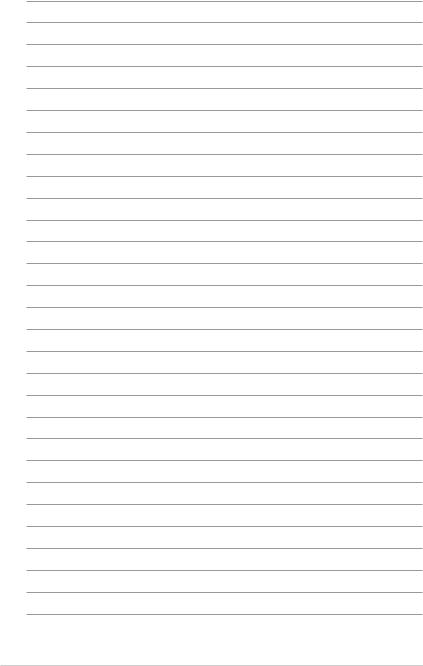
26 |
Notebook PC - Manuale Utente |
Capitolo 3: |
3 |
|
|
Informazioni |
|
|
Preliminari |
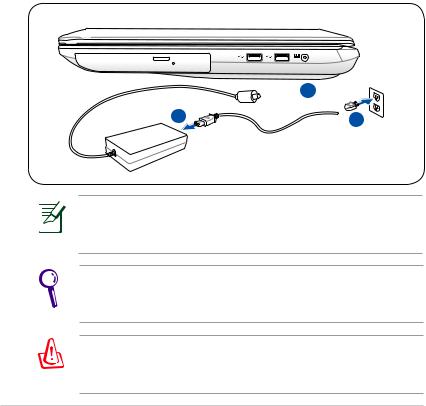
Sistema di Alimentazione
Alimentazione a Corrente Alternata (AC)
L’alimentazione del Notebook PC si compone di due parti,l’adattatore di corrente e il sistema di alimentazione a batteria.L’adattatore di corrente converte la corrente AC della rete elettrica in alimentazione CC richiesta dal Notebook PC.Il Notebook PC viene fornito con un adattatore AC/CC universale. Questo adattatore consente di collegare il Notebook PC a prese di corrente a 110V-120V o 220V-240V senza dover modificare alcunaimpostazioneoutilizzaretrasformatori.In alcuni paesi può essere necessario utilizzare un adattatore per consentire l’inserimento della spina del cavo di alimentazione nelle prese di corrente. In molti hotel sono installate prese elettriche multitensione di tipo universale che consentono il collegamento di apparecchi dotati di vari tipi di spina. Prima di portare adattatori di corrente in altri paesi, chiedere sempre informazioni sulle prese disponibili.






 3
3
 2
2
110V-220V
La posizione dell'ingresso dell'alimentazione varia in base al modello. Consultare il capitolo precedente per individuare la porta LAN.
Si possono acquistare set da viaggio per il Notebook PC che includono trasformatori elettrici ed adattatori modem adatti a quasi tutti i paesi.
AVVERTENZA! NON collegare il cavo di alimentazione AC ad una presa AC, prima di aver collegato la spina DC al Notebook PC, altrimenti si potrebbe danneggiare l’adattatore.
28 |
Notebook PC - Manuale Utente |
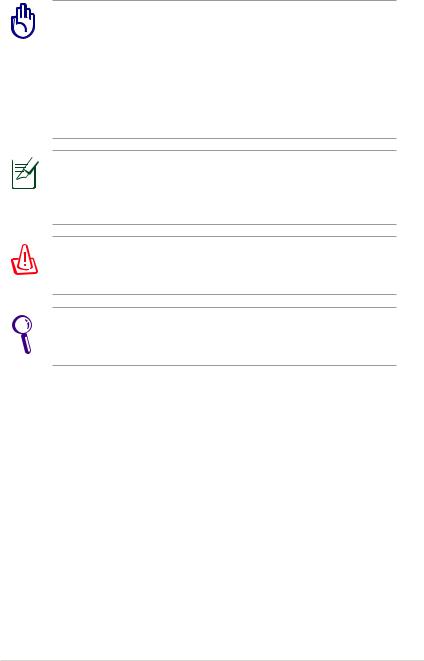
IMPORTANTE! Per evitare danni, non collegare al Notebook PC adattatori diversi e non utilizzare l’adattatore del Notebook PC con apparecchi elettrici diversi. Richiedere l’intervento del servizio di assistenza tecnica, in caso di fumo, odore di bruciato o calore eccessivo proveniente dall’adattatore. Richiedere l’intervento del servizio di assistenza, se si sospetta il malfunzionamento dell’adattatore. L’utilizzo di un adattatore malfunzionante può causare danni alla batteria e al Notebook PC.
A seconda del paese, il Notebook PC può essere fornito con una spina a due o tre dentelli. Se viene fornita una spina a tre dentelli, utilizzare esclusivamente prese di rete dotate di messa a terra per garantire la sicurezza di funzionamento del Notebook PC.
AVVERTENZA! L’ADATTATORE DI CORRENTE PUÒ RISCALDARSI QUANDO IN USO. ASSICURARSI DI NON COPRIRE L’ADATTATORE E DI TENERLO LONTANO DAL CORPO.
Disinserire l’adattatore di corrente o disattivare la presa AC per ridurre al minimo il consumo di energia,quando il Notebook PC non è utilizzato.
Notebook PC - Manuale Utente |
29 |
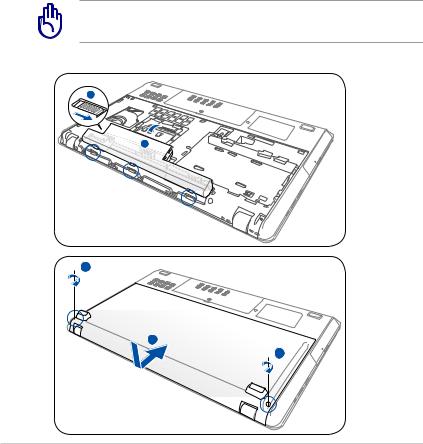
Alimentazione a Batteria
Il Notebook PC è stato realizzato per funzionare con una batteria intercambiabile.Il modulo batteria si compone di una serie di batterie collegate. Un modulo batteria completamente carico è in grado di fornire diverse ore di autonomia, che possono essere ulteriormente prolungate utilizzando le funzioni di gestione dell’energia presenti nella configurazione del BIOS.I moduli batteria aggiuntivi sono opzionali e possono essere acquistati separatamente presso un rivenditore di Notebook PC.
Installazione e Rimozione della Batteria
È possibile che all’acquisto, il Notebook PC sia fornito con la batteria non installata.Se il Notebook PC non ha la batteria installata,installarla attenendosi alle procedure esposte di seguito.
IMPORTANTE! Per evitare di perdire i dati, non rimuovere mai la batteria se il computer è acceso.
Per Installare la Batteria:
2
 1
1 




 2
2
1
 2
2
30 |
Notebook PC - Manuale Utente |
